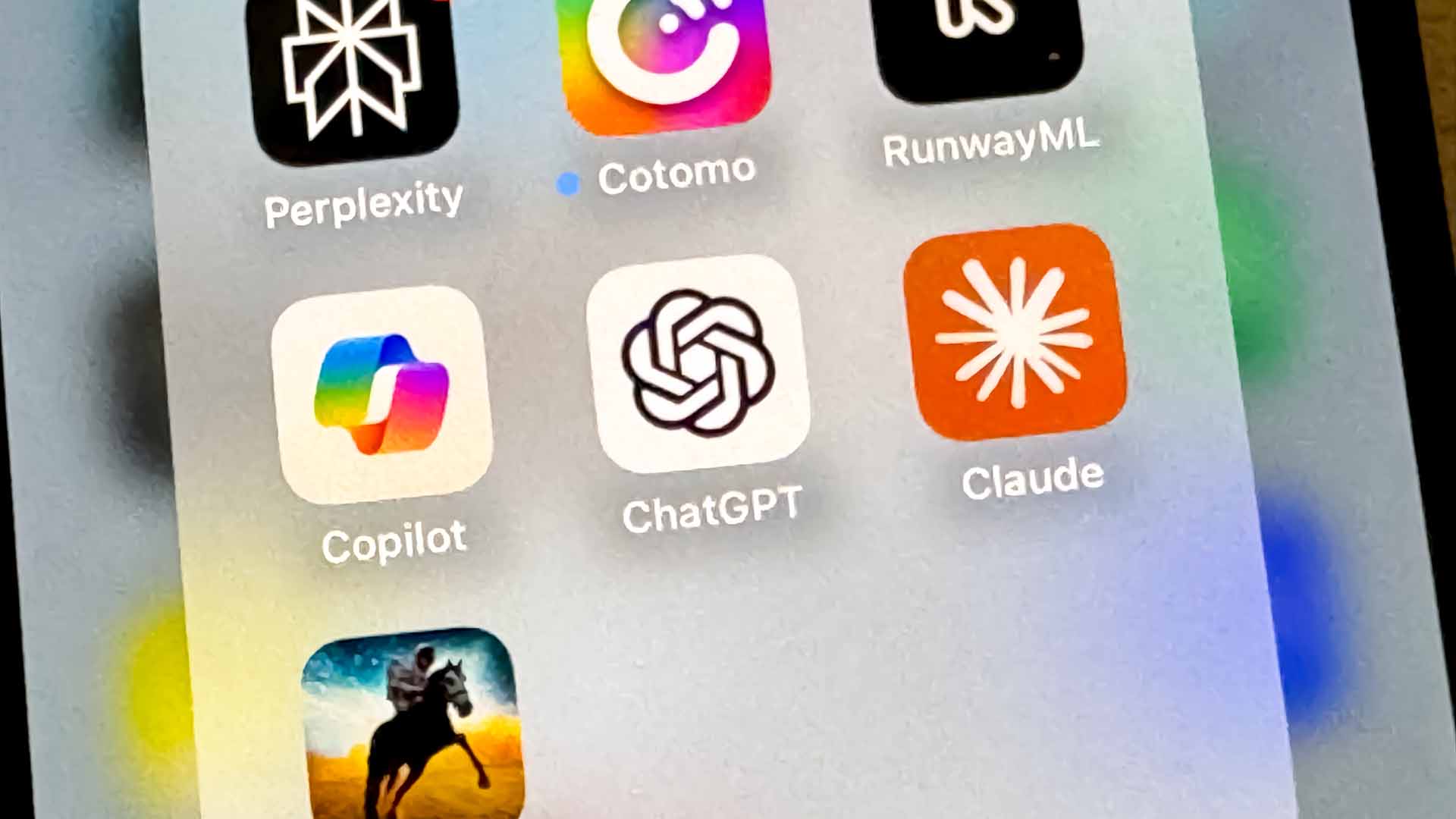ChatGPTを使っていると、過去のスレッドが見つけにくくなります。整理する方法は用意されていますが、イマイチ使い勝手がよくないですし、次々に使うことが多いChatGPTはスレッドを整理している時間がありません。そんな意見を汲んでか、ChatGPTにスレッド検索機能が追加されました。これにより、過去のスレッドをすぐに見つけやすくなっています。
現在は有料ユーザーのみ利用可能なスレッド検索
ChatGPTのスレッド検索機能は、10月31日に実装された新機能です。現在は有料のChatGPT Plusユーザーのみ利用可能です。ただし、Plusユーザーも全員に展開されているわけではなく、順次使えるようになっているようです。そのため、今回紹介する方法でできない場合は、時間を置いてから試してみてください。
なお、このスレッド検索機能は、無料ユーザーもじきに使えるようになる予定です。まずはPlusユーザーが新機能を使って、色々不具合などをそぎ落としていったら無料ユーザーにも展開されるのでしょう。少し時間はかかると思いますが、数ヶ月以内には使えるはずなのでやり方だけでも頭に入れておくといいかもしれません。
(ついでに言うと、Plusの方が圧倒的に快適なので、ChatGPTをヘビーに使う人は課金してしまった方がいいような気がします)
ウェブでスレッド検索する
スレッドの検索方法は簡単です。ChatGPTのサイドバーの左上に虫眼鏡のアイコンが表示されているので、これをクリックします。
(虫眼鏡のアイコンが表示されていない場合は、ページを再読み込みしてみてください)
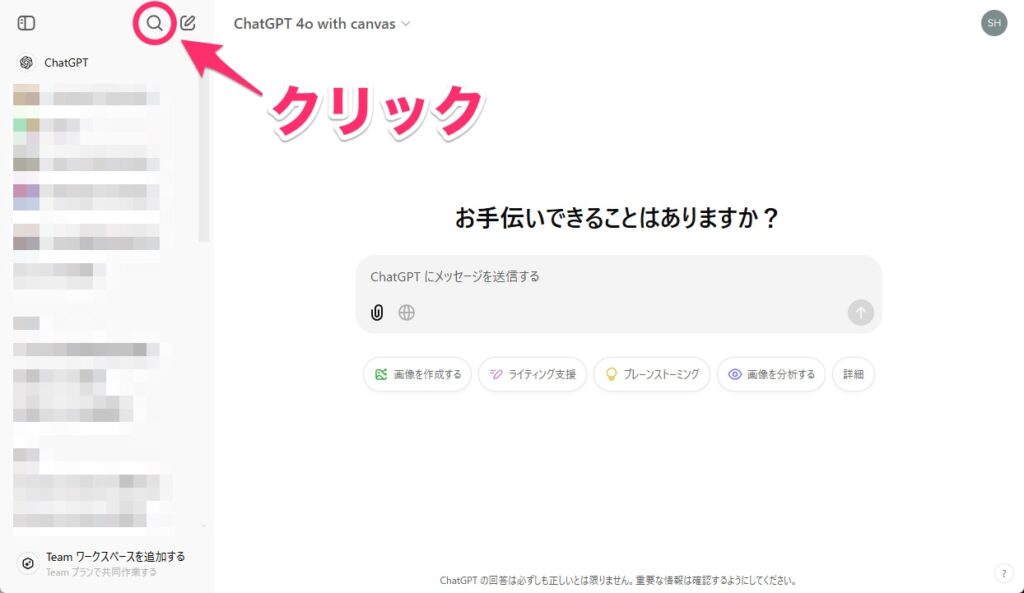
検索ダイアログが表示されるので、キーワードを入力します。ヒットしたスレッドが表示されるので、見たいスレッドをクリックします。
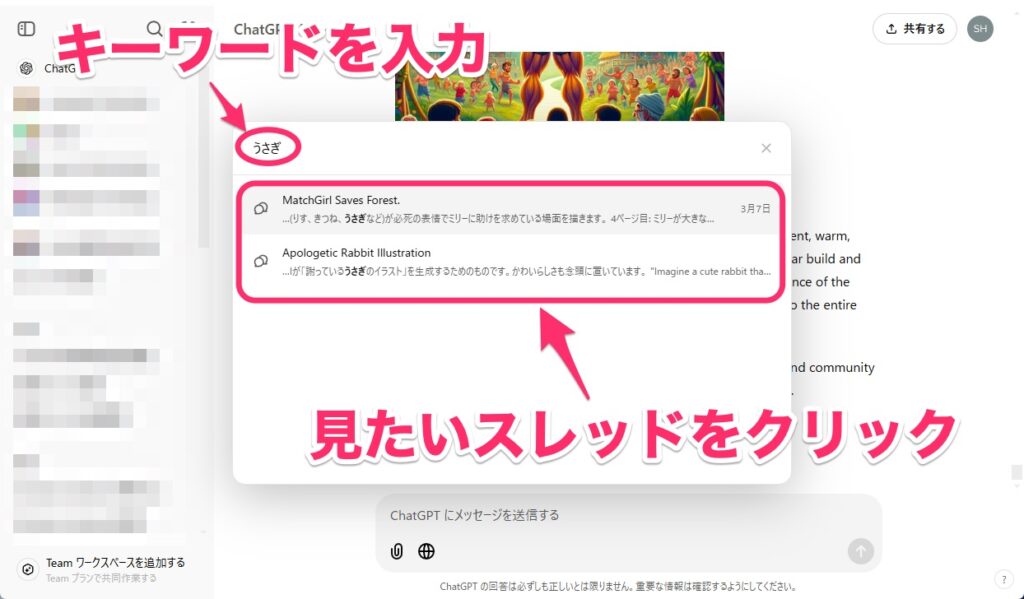
これで該当スレッドが表示されます。
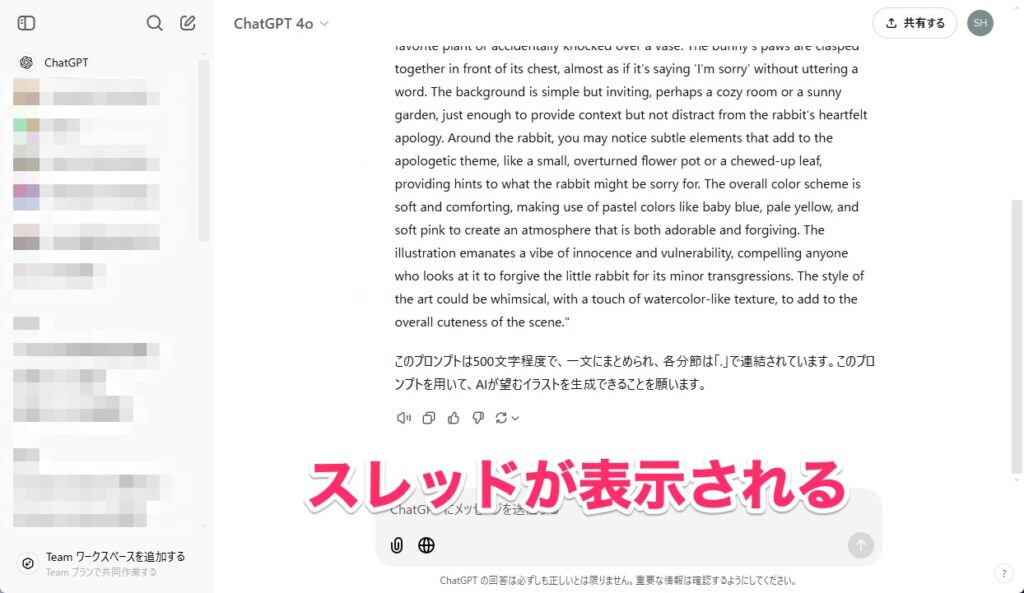
アプリでも利用可能
ウェブ版でスレッド検索が使える人は、アプリ版でも利用可能です。もし使えない場合は、最新版へアップデートしてみてください。
使い方は同じでサイドバーの上部に検索ボックスがあるので、ここに探しているスレッドのキーワードを入力するだけです。ちなみに下の画面はiPhone版。
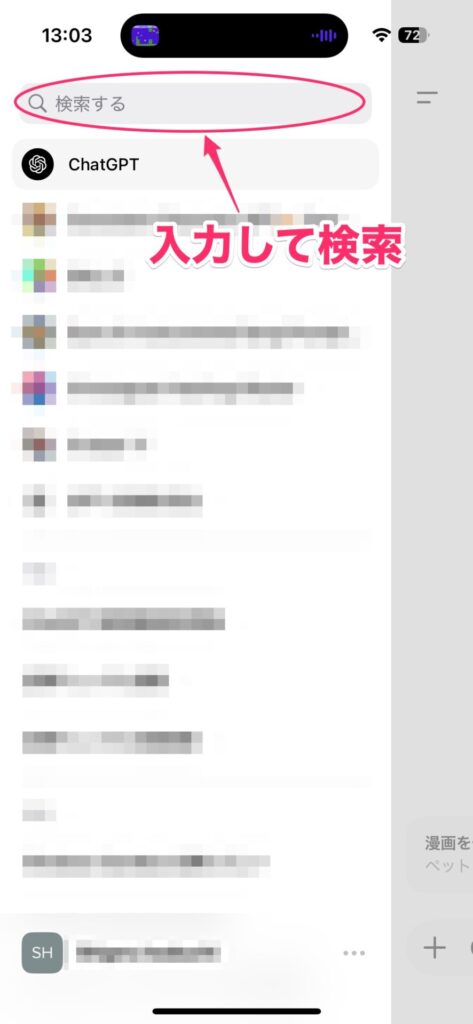
こちらの画面はMac版。いずれも使い方はウェブと同様です。
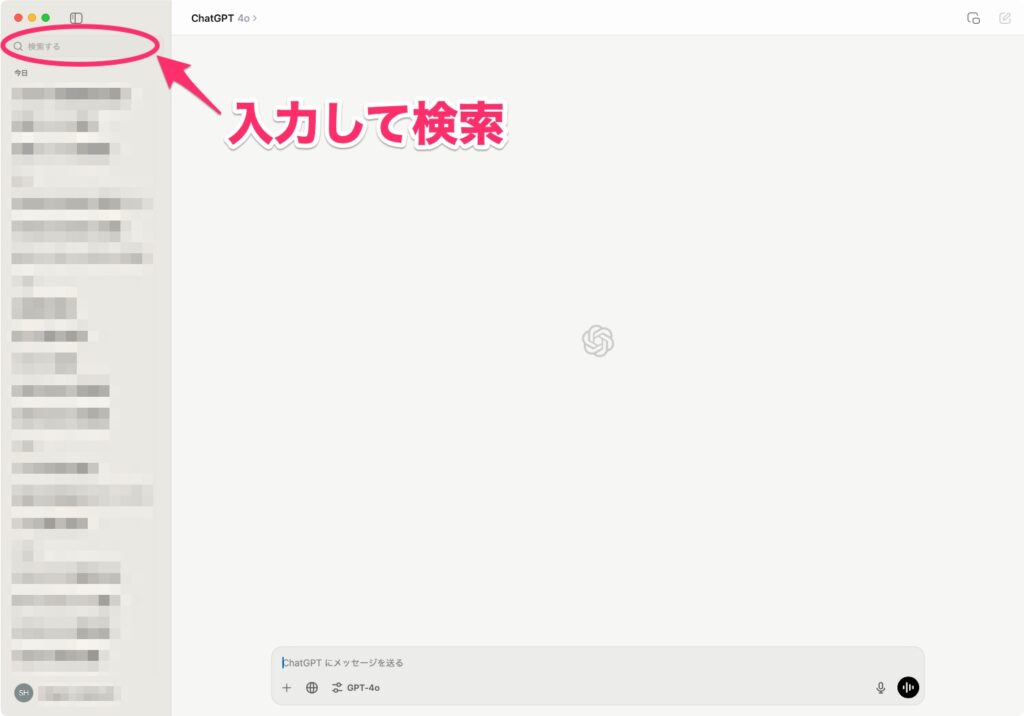
地味だけど神機能
ChatGPTは結構ガリガリ使うので、どんどんスレッドが溜まっていくんですよね。ですので、整理している時間なんてほとんどありません。それにスレッドに付けられるタイトルはわかりにくいものが多く、パッと見て目的のスレッドを見つけるのも困難です。
しかし、今回実装されたスレッド検索を使えば、キーワードを入力するだけでサクッと調べられるので、目的のスレッドをすぐに見つけられます。あとから「あのスレッドどこに行った!」っていうことが少なくなるので、作業の効率も大幅アップできそうです。
数ヶ月以内にはすべてのユーザーが利用できる予定とのことなので、ぜひ使い方だけでも覚えていってください。